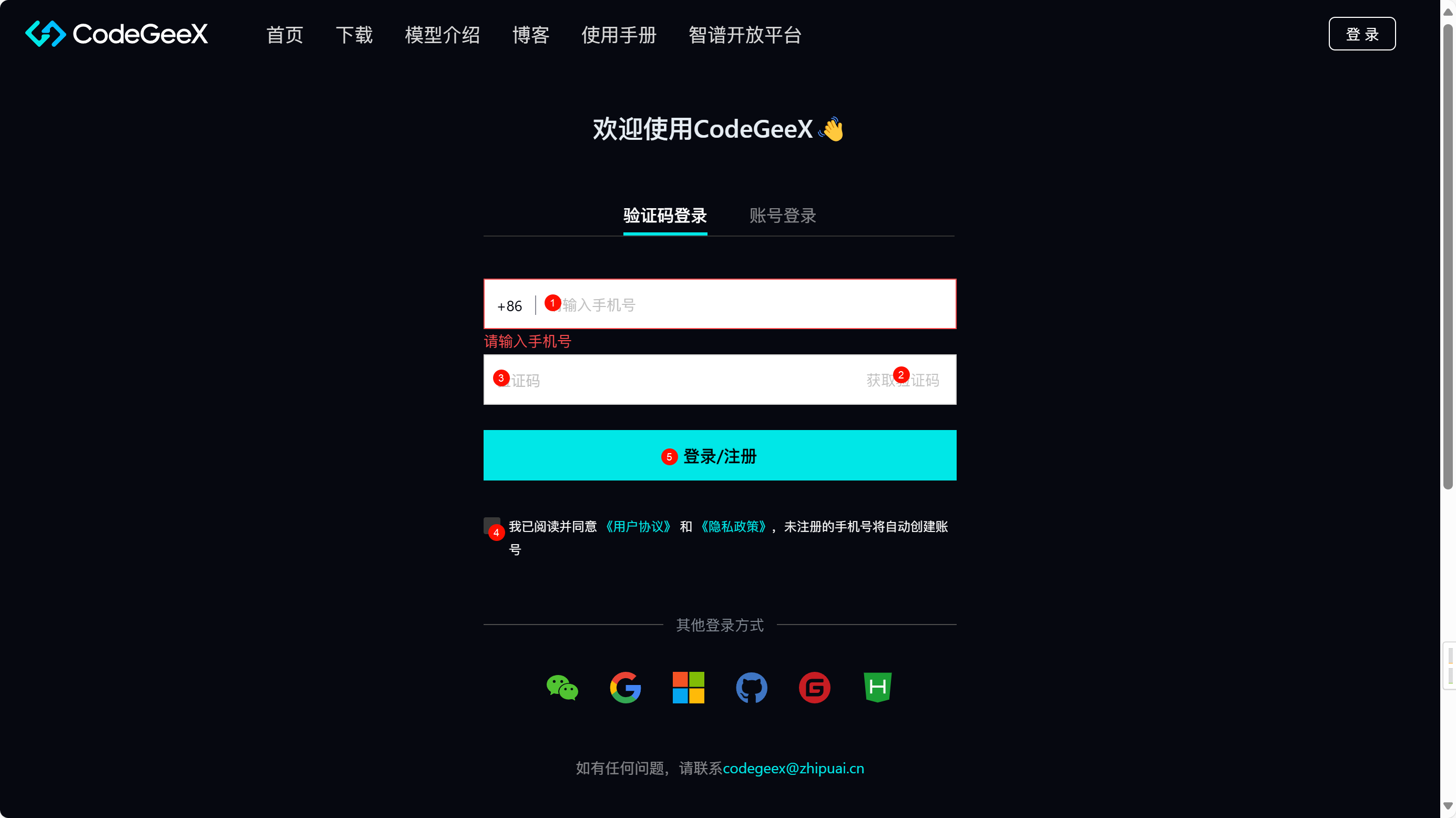插件型 AI 辅助编程工具安装指南
WARNING
实际上笔者目前并不推荐 CodeGeeX,如果你无法申请 GitHub Copilot 学生认证,请考虑使用 Cursor。
INFO
本文档将以 CodeGeeX 为例,指引你完成插件型 AI 辅助编程工具的安装、配置和使用。
TIP
本教程基于前文推荐的代码编辑器/IDE Visual Studio Code 和 JetBrains IDEs 展开。
如果你还没有安装 Visual Studio Code 和 JetBrains IDEs 中的其中一个,请参考上述链接完成安装。
Visual Studio Code
安装
打开 Visual Studio Code,点击侧边栏的扩展图标。
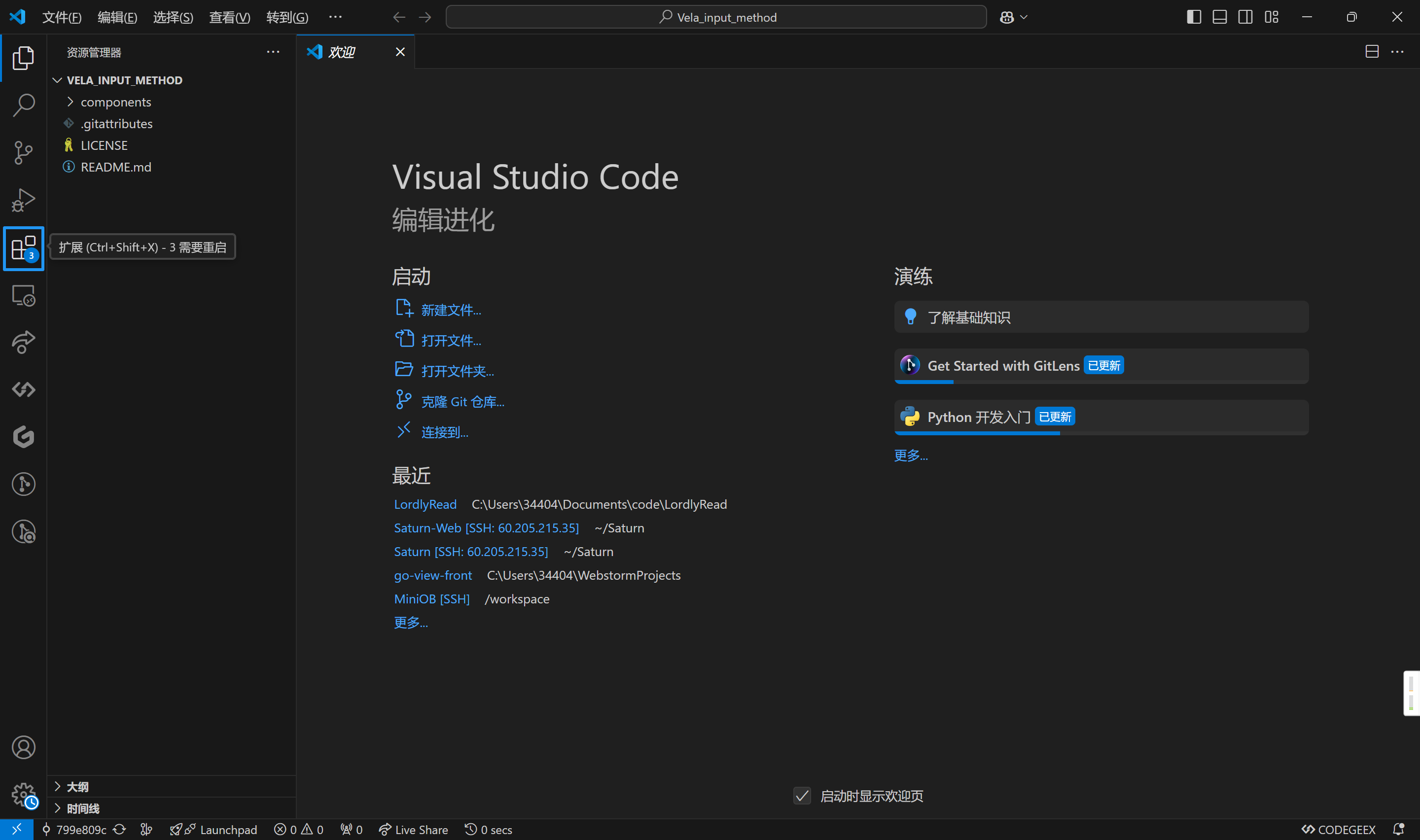
搜索
CodeGeeX,点击安装。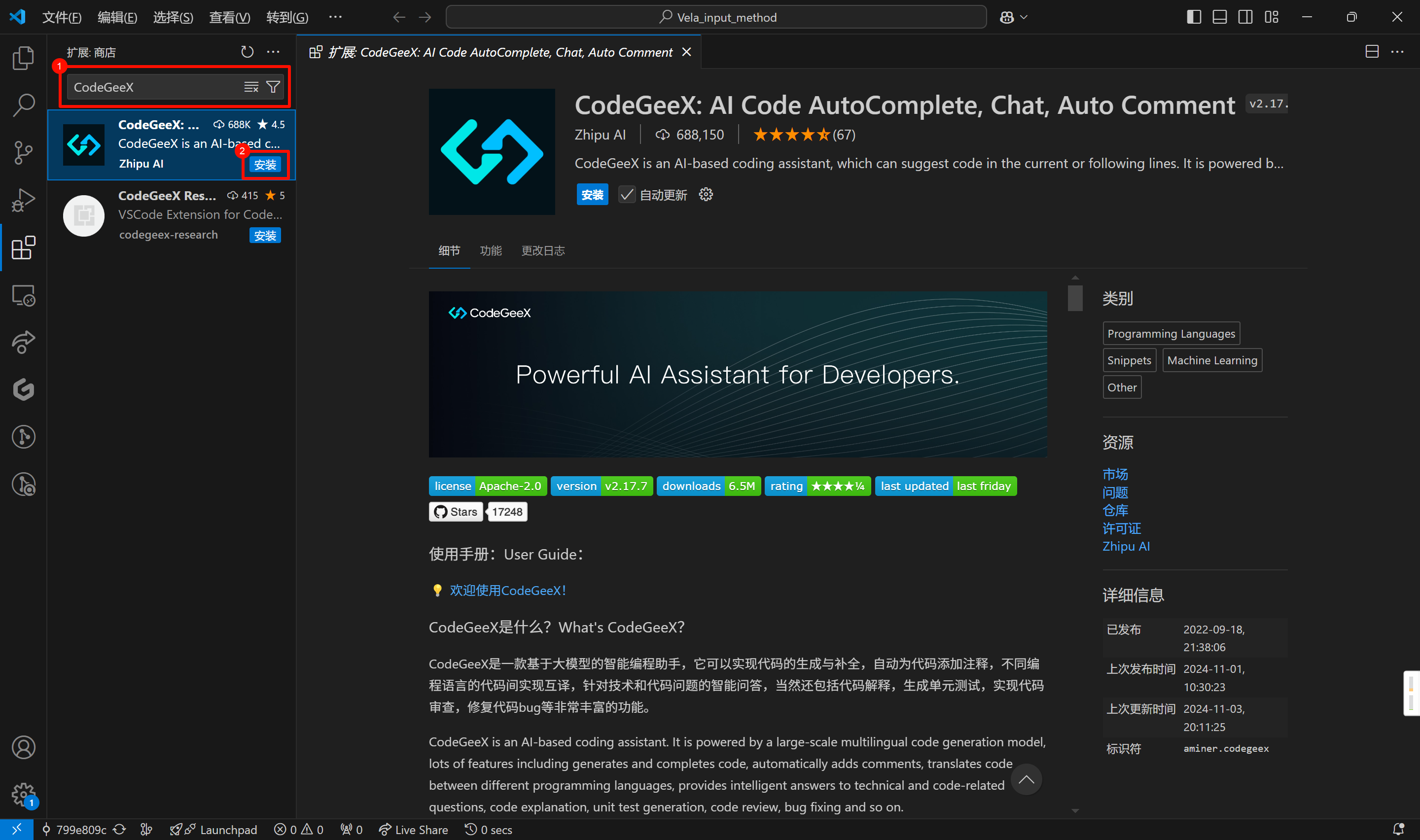
登录
安装完成后,点击底栏的
CodeGeeX图标,登录 CodeGeeX 账号。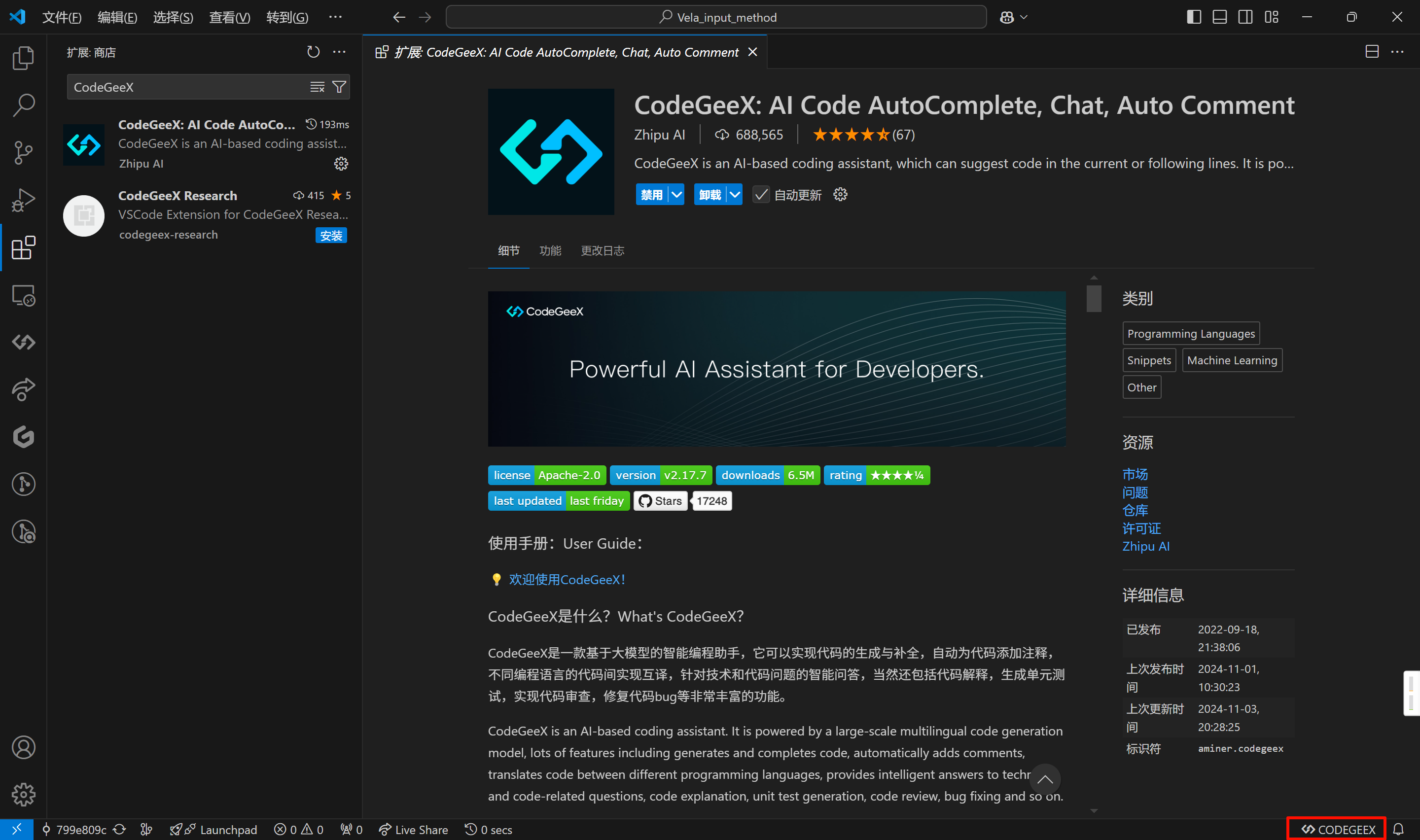
在弹出的浏览器窗口中完成登录。
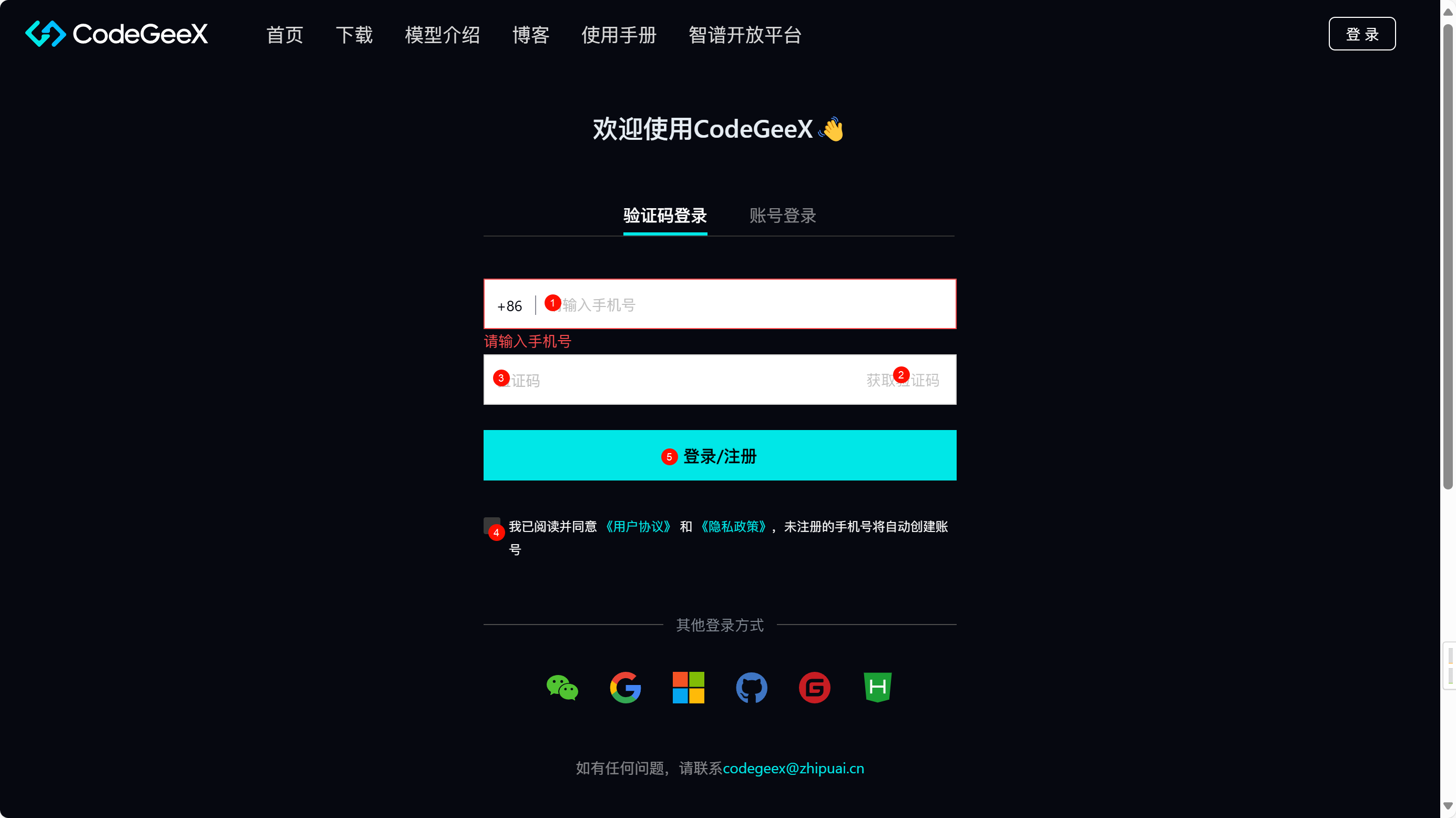
JetBrains IDEs
安装
打开 JetBrains IDEs(你所安装的其中一款,比如 CLion),点击右上角的
⚙️->插件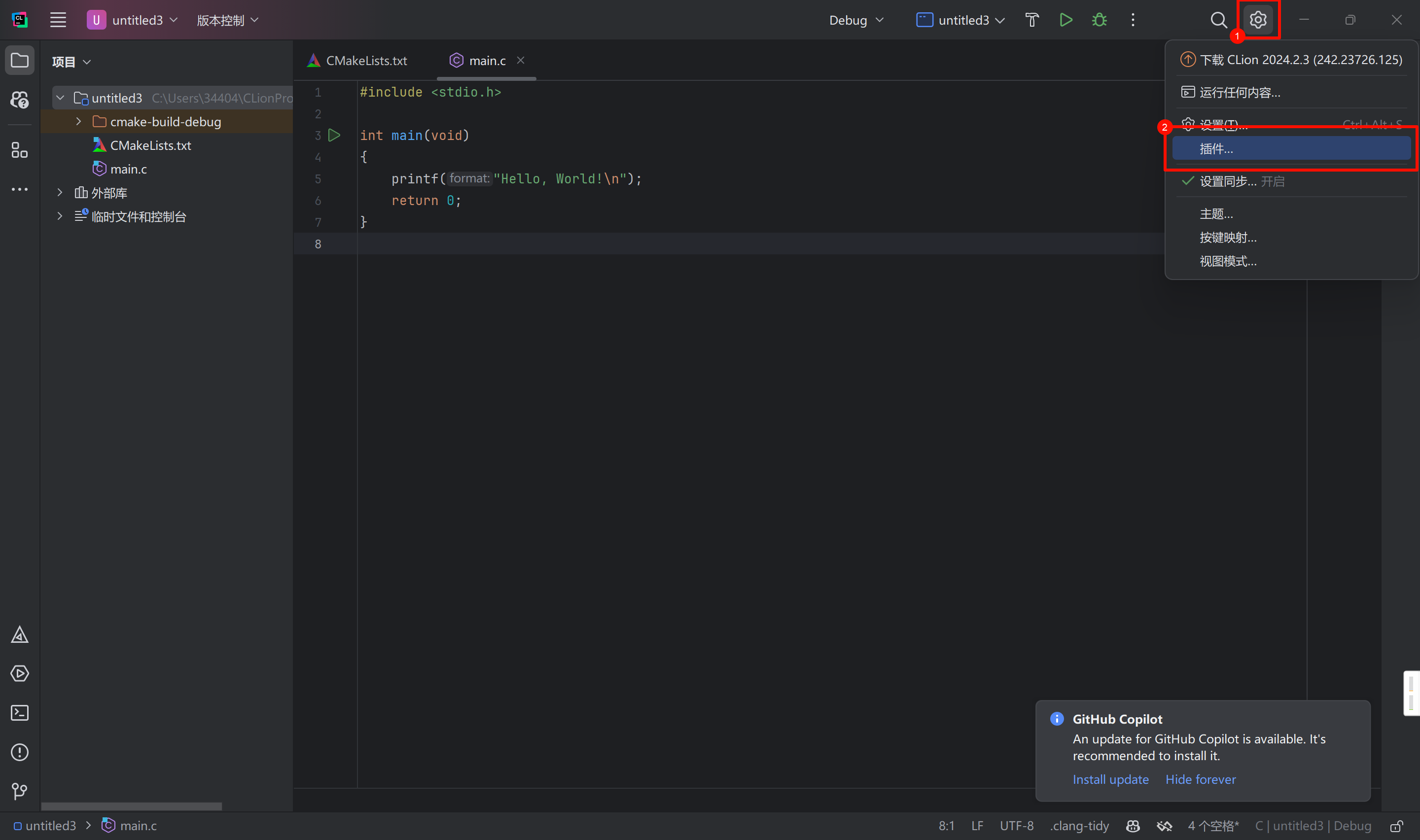
在
MarketplaceTab 中搜索CodeGeeX,点击安装。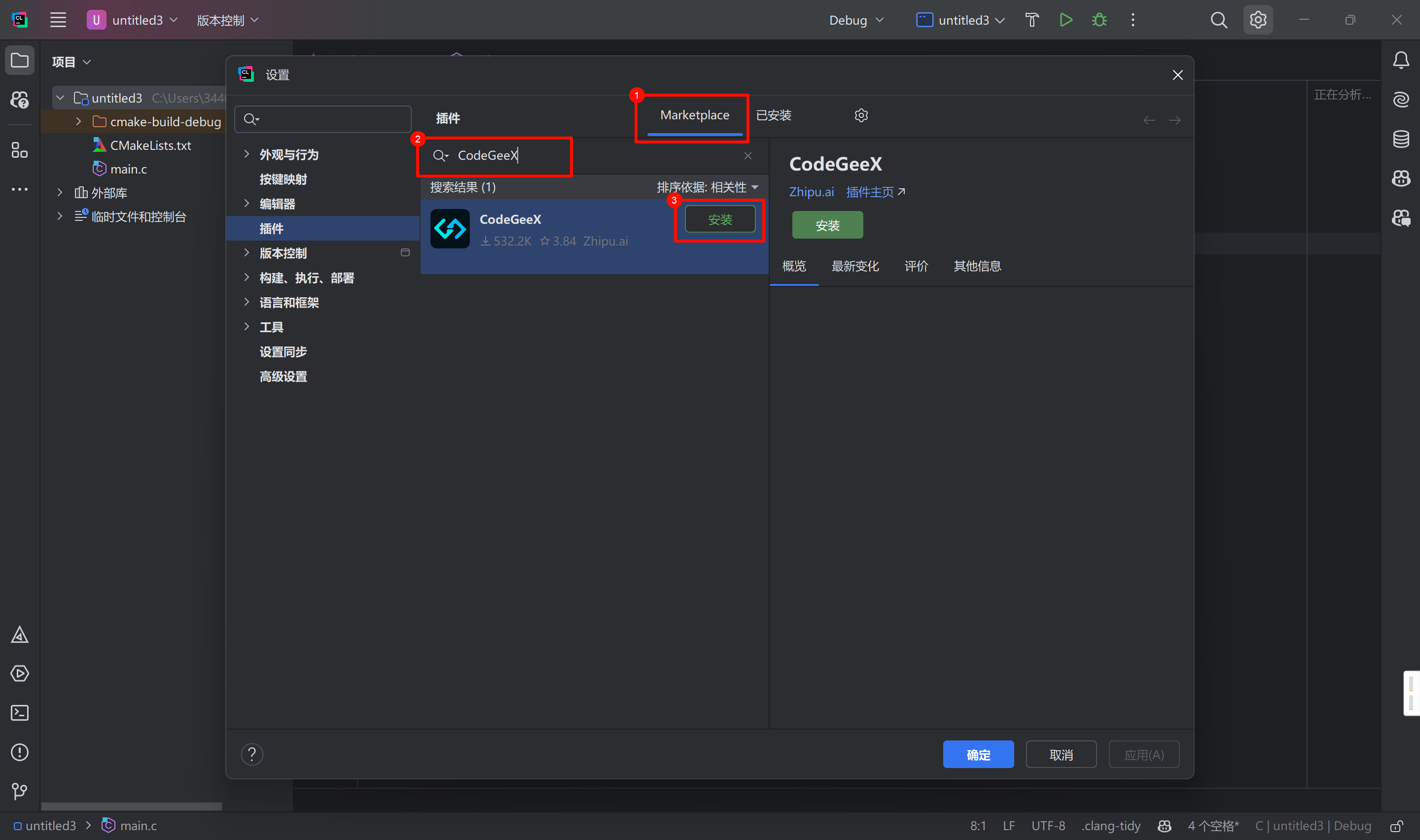
安装完成后,点击
重启 IDE。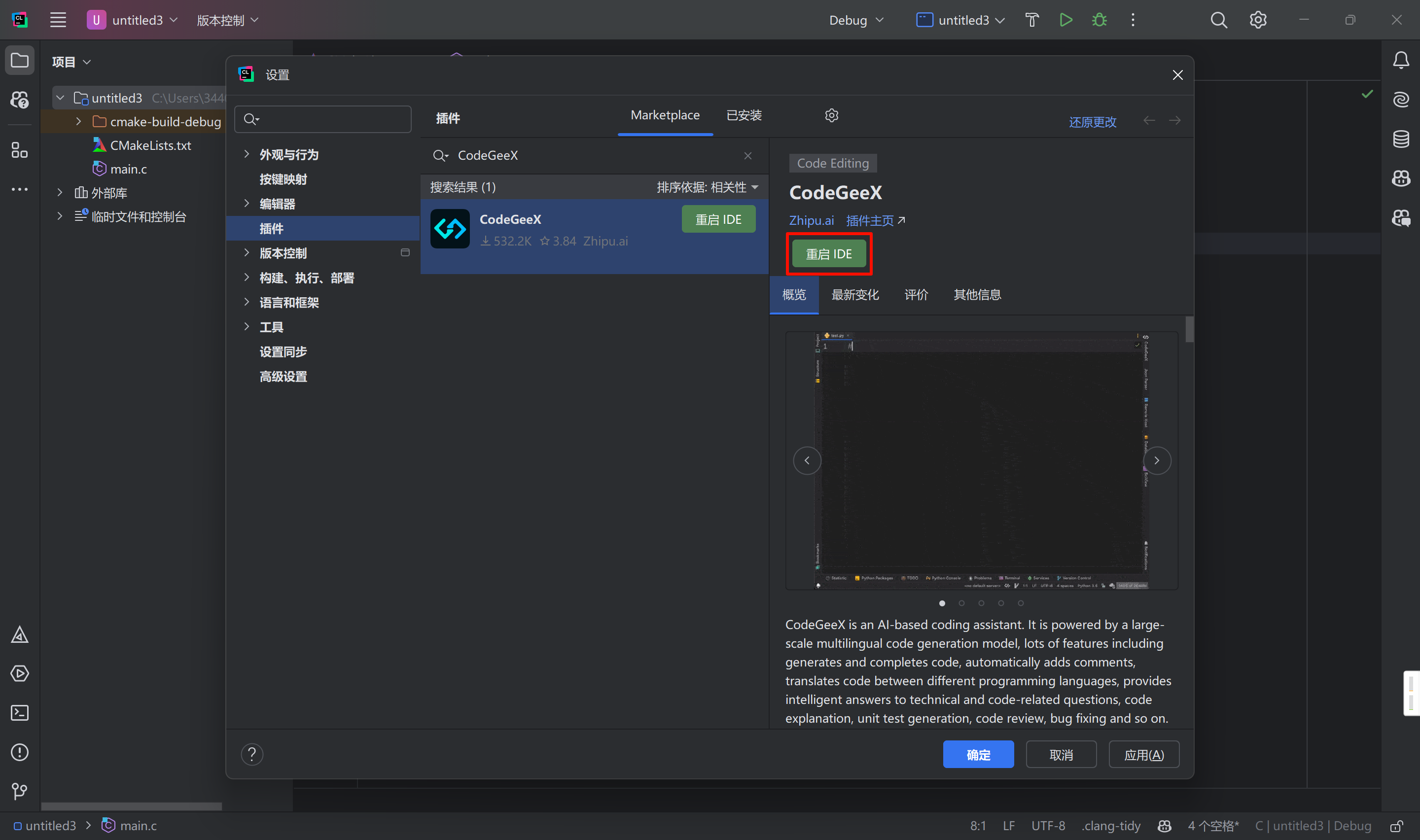
登录
重启 IDE 后,点击底栏的
CodeGeeX图标 ->登录 CodeGeeX,登录 CodeGeeX 账号。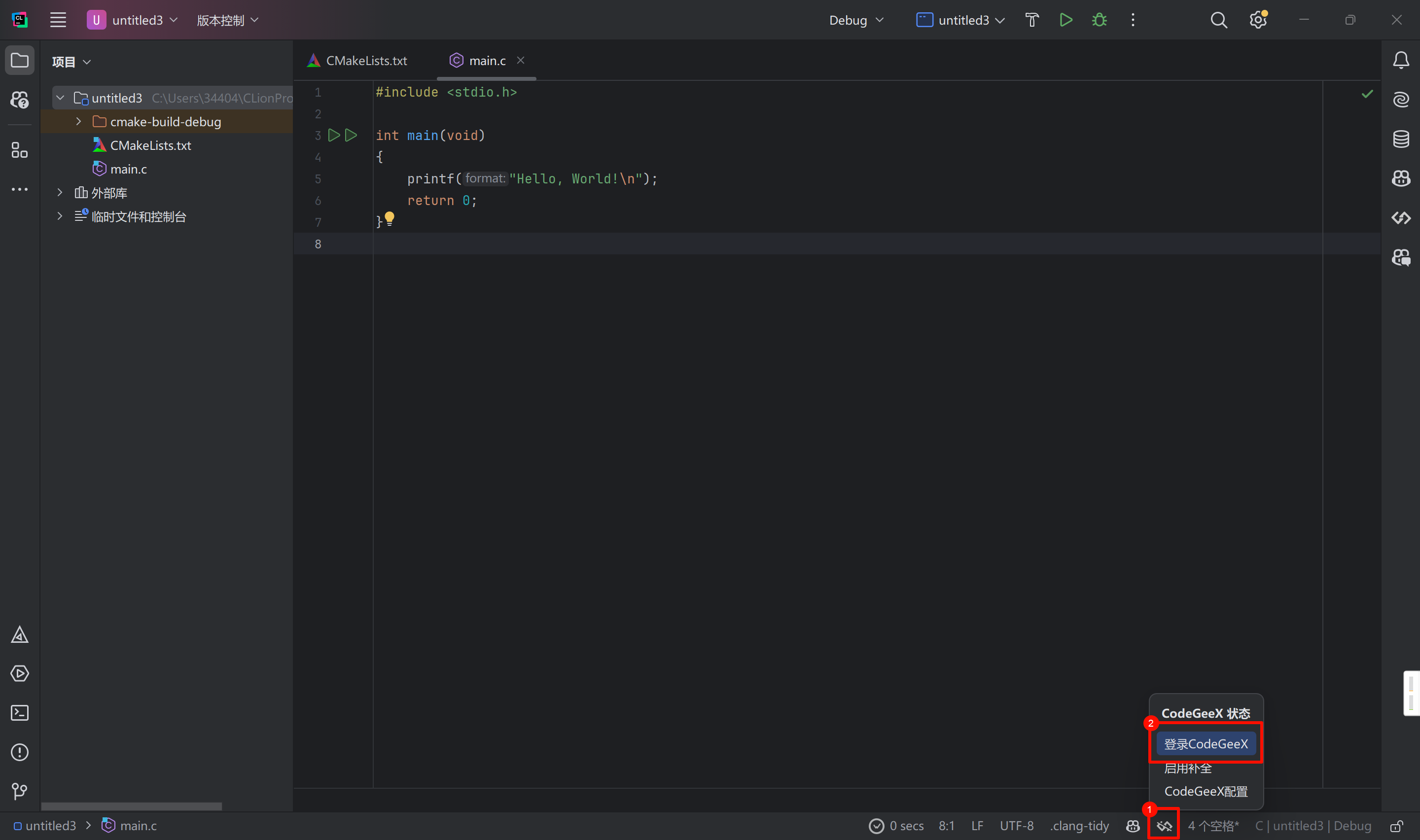
在弹出的浏览器窗口中完成登录。